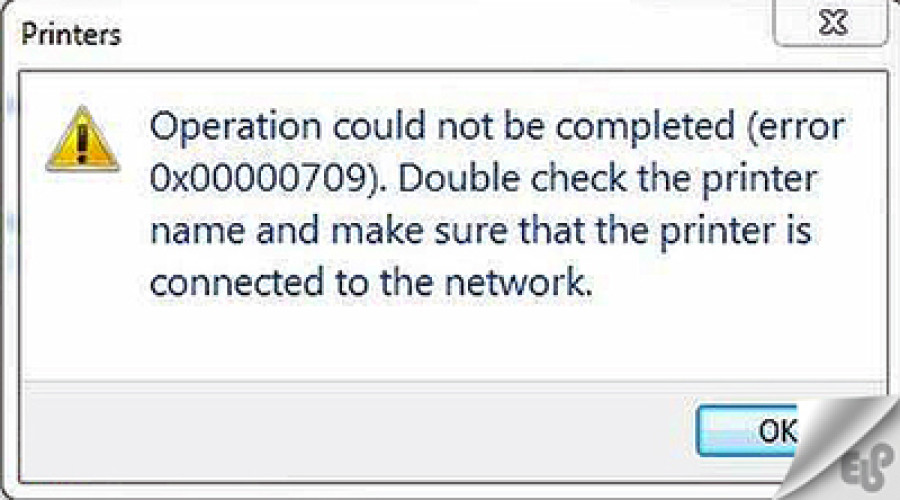
گاهی اوقات بعد از نصب چاپگر پیش می آید که برای پرینت از طریق برنامه های مختلف مثل Adobe Acrobat سیستم با اشکال مواجه شود و نام پرینتر با وجود نصب بودن دستگاه، در لیست چاپگرهای موجود نمایش داده نشود. این امر به دلیل پیش فرض نبودن پرینتر در ویندوز رخ می دهد.
رفع ارور پیش فرض نشدن پرینتر در کامپیوتر
در چنین مواقعی معمولا کاربر با پیغام زیر مواجه می شود و سیستم به او می گوید که ویندوز دچار مشکل شده و چاره این جز تعویض ویندوز وجود ندارد!
Operation could not be completed (error 0x00000709). Double click the printer name and make sure that the printer is connected to the network.

این مطلب را از دست ندهید: چرا مانیتور دوم را به سیستم اضافه می کنیم؟
با ما همراه باشید تا راه حل ساده تری را برای رفع این مشکل معرفی کنیم.
1-در گام اول از منوی استارت عبارت regedit را سرچ کنید و برنامه را اجرا نمایید.

2- در صورت پیغام If User Account Control و نمایش پنجره زیر، yes را انتخاب کنید.

3- وارد مسیر زیر شوید:
HKEY_CURRENT_USER\Software\Microsoft\WindowsNT\CurrentVersion\Windows
و از منوی سمت راست صفحه، روی گزینه Device دابل کلیک کنید.

این مطلب را از دست ندهید: پیغام خطای I/O device error در هارد اکسترنال
4- یک کادر با عنوان Edit String باز می شود. نوشته داخل کادر را پاک کنید و نام پرینتر خود را به صورت دقیق و کامل در اینجا وارد کنید.

نکته: ممکن است در اینجا با ارور Cannot edit Device: Error writing the value’s new contents Cannot edit Device: Error writing the value’s new contents مواجه شوید.

معنای پیغام این است که باید برای پرینتر مجوز دسترسی صادر کنید.
برای این کار در همان صفحه، روی Windows در پنل سمت چپ، راست کلیک کیند و گزینه Permissions را انتخاب نمایید.

سپس طبق تصویر زیر عمل کنید.
5- پس از این مراحل، مجددا روی Divice دابل کلیک کنید و بعد از وارد کردن نام پرینتر، OK را بزنید و برنامه را ببندید.

6- کامپیوتر را Restart کنید. سپس از طریق منوی Start وارد قسمت Devices and Printers شوید.
این مطلب را از دست ندهید: آموزش آپدیت فریمور پرینتر اچ پی Hp M276nw
در این بخش، روی اسم پرینتر مورد نظرتان راست کلیک کرده و گزینه Set As Default را بزنید.
در پایان این مراحل چاپگر شما به صورت پیش فرض در سیستم تعریف می شود و شما می توانید بدون مشکل از طریق برنامه های مختلف پرینت بگیرید.
منبع: falnic




